Canva is een populaire grafische ontwerptool die kan worden gebruikt om miniaturen, posters, presentaties, cv's, fotocollages en meer te maken. Kun je video's bewerken in Canva? In dit bericht wordt in detail uitgelegd hoe je een video maakt in Canva.
Canva biedt je verschillende soorten videosjablonen die je kunt gebruiken om verbluffende verjaardagsvideo's, uitlegvideo's, recensievideo's, educatieve video's, marketingvideo's, voedselvideo's, enz. te maken. Het heeft ook enkele bewerkingstools die je eenvoudig kunt bewerken. Als je je Canva wilt bewerken met een professionele video-editor, kun je MiniTool MovieMaker gebruiken. Het is gratis en eenvoudig te gebruiken.
Laten we nu eens kijken hoe we een video kunnen maken in Canva.
1. Zoek een videosjabloon
Ga naar de Canva-website en meld je aan voor een Canva-account. Klik op de Canva-homepage op Video onder Wat ga je ontwerpen. Hier ziet u verschillende soorten video-ontwerpen. Selecteer de gewenste om de ontwerppagina te krijgen. Kies in het linkerdeelvenster de videosjabloon die je wilt gebruiken.
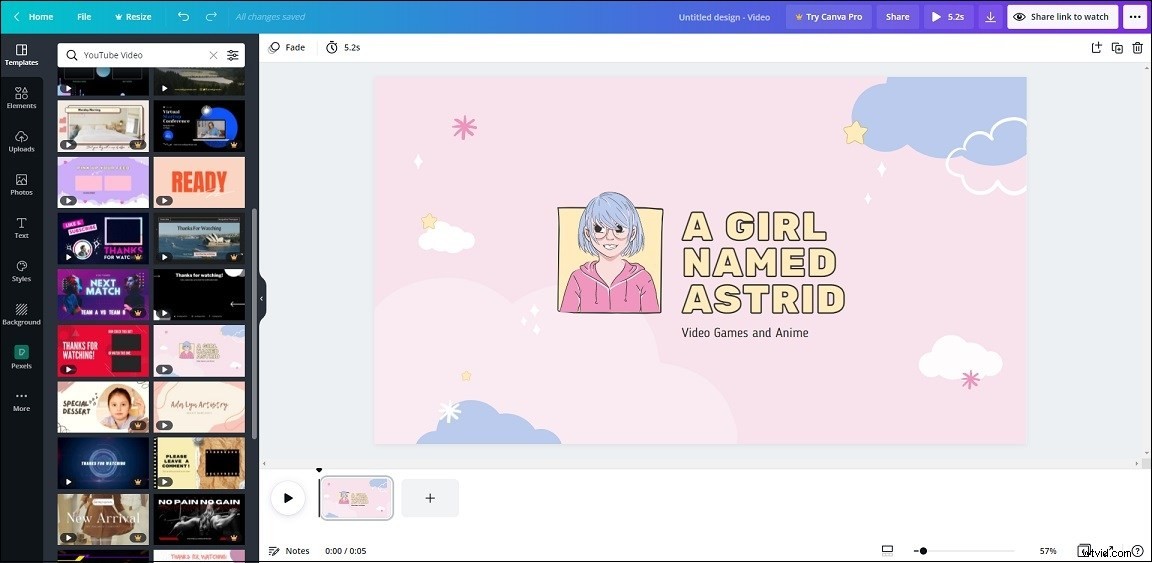
2. Upload je video
Nadat u de videosjabloon heeft toegevoegd, moet u uw eigen video's vanaf de computer uploaden. Klik op Uploads . Hier kunt u klikken op Media uploaden , of klik op de drie stippen en upload video's van Facebook, Instagram, Google Drive, Dropbox of Google Foto's.
Als je jezelf wilt opnemen in Canva, klik je op Zelf opnemen knop en geef de website toestemming om je camera en microfoon te gebruiken.
Kun je de camera en microfoon niet gebruiken in Canva? Hier leest u hoe u de camera en microfoon in uw browser kunt inschakelen.
- Klik op de drie stippen in de rechterbovenhoek van het venster.
- Ga naar Instellingen> Privacy en beveiliging .
- Kies Site-instellingen en klik op Microfoon of Camera onder Machtigingen.
- Zorg ervoor dat de opties Sites kunnen vragen om je camera te gebruiken en Sites kunnen vragen om je microfoon te gebruiken zijn ingeschakeld. Ga vervolgens naar Aangepast gedrag en controleer of de Canva-website is geblokkeerd. Als het was geblokkeerd, klik je op de prullenbak pictogram om het te verwijderen.
3. Bewerk de video's
Met Canva-video-editor kun je video's splitsen, bijsnijden, bijsnijden, overgangen toepassen op video's en meer.
Klik op Uploads> Video's . Sleep vervolgens de geüploade video's naar de tijdlijn. Daarna kun je de video's bewerken.
De videoclips herschikken :klik op de Rasterweergave pictogram in de rechterbenedenhoek en sleep de clips om hun volgorde te wijzigen. Klik op de Rasterweergave icoon nogmaals om terug te gaan naar de ontwerppagina.
De videoclips splitsen :kies een clip in de tijdlijn en klik op de plek waar je wilt splitsen. Klik met de rechtermuisknop op de afspeelkop en selecteer Splitsen . Kies het ongewenste gedeelte en druk op de Delete sleutel.
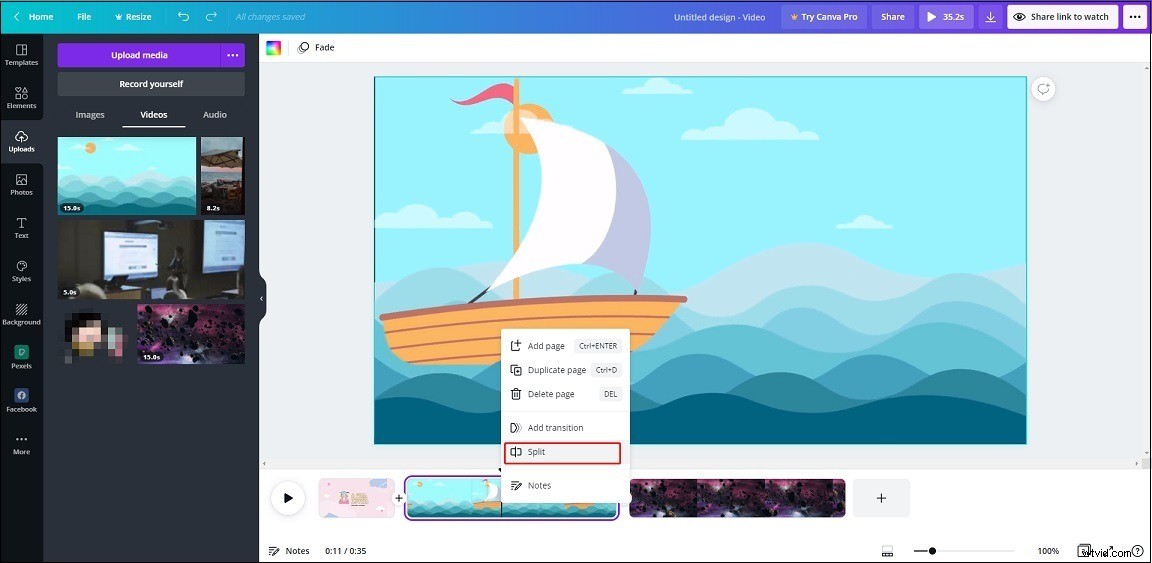
Knip de videoclips bij :sleep de rand van de clip naar het midden van de clip om het begin en einde bij te snijden.
Snijd de videoclips bij :Kies de video en klik erop. Tik op Bijsnijden en pas de grootte ervan aan.
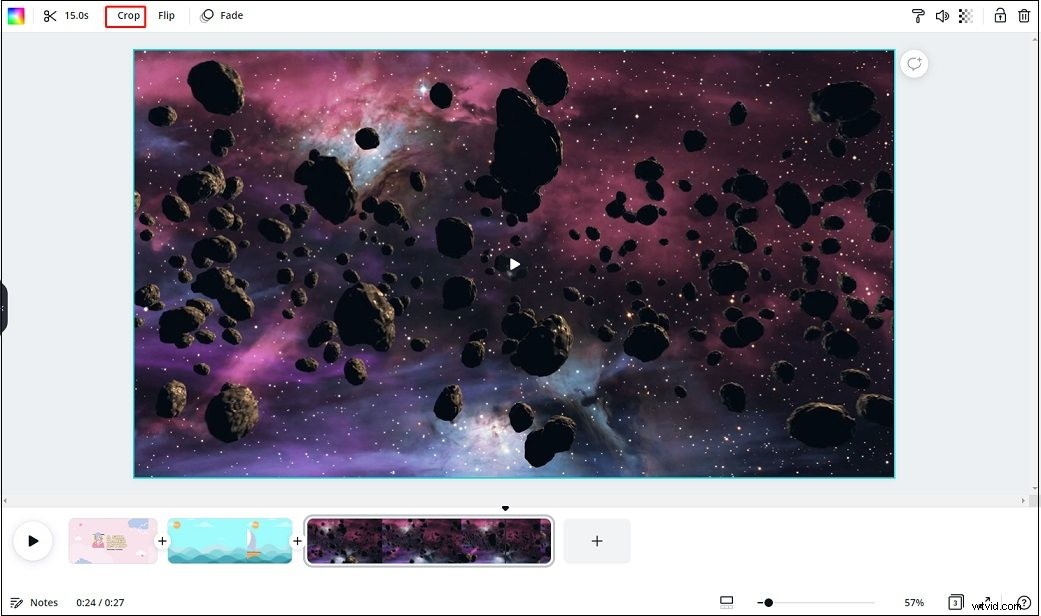
Voeg tekst toe aan de videoclips :Tik op Tekst en klik op de gewenste tekst om deze aan je video toe te voegen.
Overgangen toevoegen aan de videoclips :klik op de + tussen de twee clips in de tijdlijn en kies Overgang toevoegen om een overgang toe te voegen.
4. Exporteer de video
Als u klaar bent, klikt u op de knop met de drie stippen en kiest u Download om de Canva-video op te slaan.
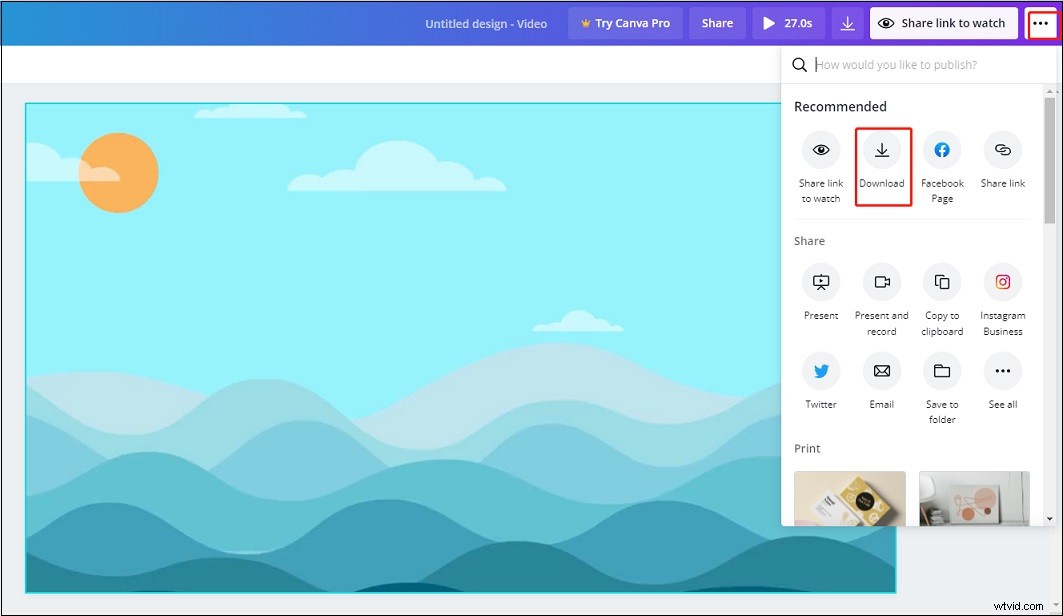
Conclusie
Dat is alles over het maken van een video in Canva. Als je je Canva-video opnieuw wilt bewerken, wordt MiniTool MovieMaker ten zeerste aanbevolen!
